使用此过程可以定义各个工具选项板的外观。
工具选项板的显示取决于为整个工具选项板集指定的设置,以及为各个工具选项板指定的设置。在工具选项板集中,可以指定工具选项板集的透明度、大小、位置和自动隐藏。
在工具选项板上,指定工具图像的尺寸及其在工具选项板上的排列。
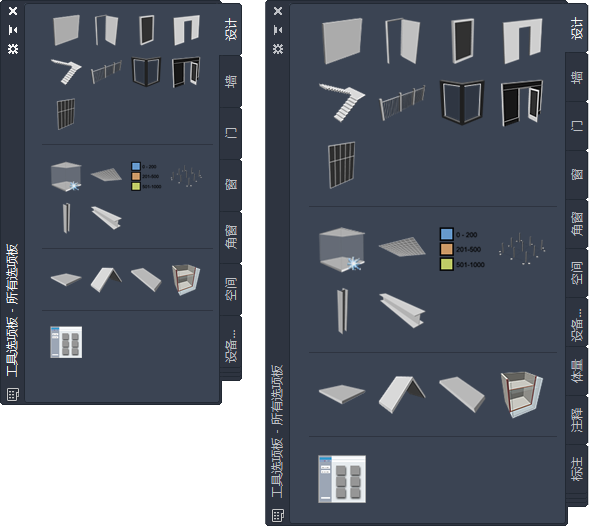
显示不同尺寸图标的工具选项板
如果将工具图像修改为较小尺寸,则可以在工具选项板上显示更多的工具。如果同时还要显示其他选项板(例如“特性”选项板或“项目导航器”选项板),这可能成为一项重要功能。
为了节省空间,还可以只显示工具图像,而不显示图像下的工具文字。此方法最适合于工具图标很容易分辨的情况。如果只显示图标无法识别工具,每个图标对应的工具提示提供了额外指导。
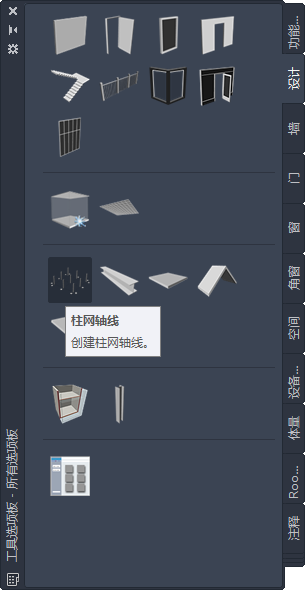
在工具选项板中仅显示图标
也可以在工具选项板上以单列方式显示工具。如果使用单列列表,则始终显示工具文字。
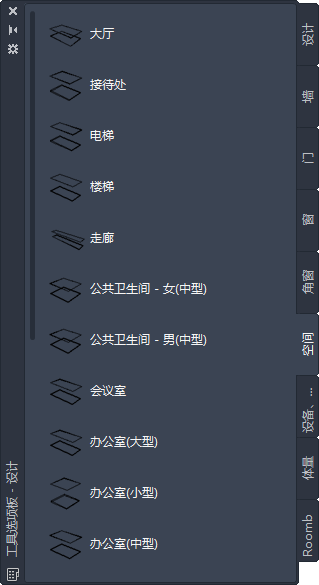
列表视图中的工具选项板
修改工具选项板的外观
- 打开要修改的工具选项板。
- 在选项板上单击鼠标右键,然后单击“视图选项”。
- 在“视图选项”工作表中,选择所需的“视图样式”:
如果希望... 则... 仅查看工具图标 为“视图样式”选择“仅图标”。 查看工具图标和工具文字 为“视图样式”选择“图标和文字”。 在单列列表中查看工具图标和工具文字 为“视图”样式选择“列表视图”。 - 若要将这些修改应用于工具选项板集内的所有选项板,请为“应用于”选择“所有选项板”。
- 单击“确定”。